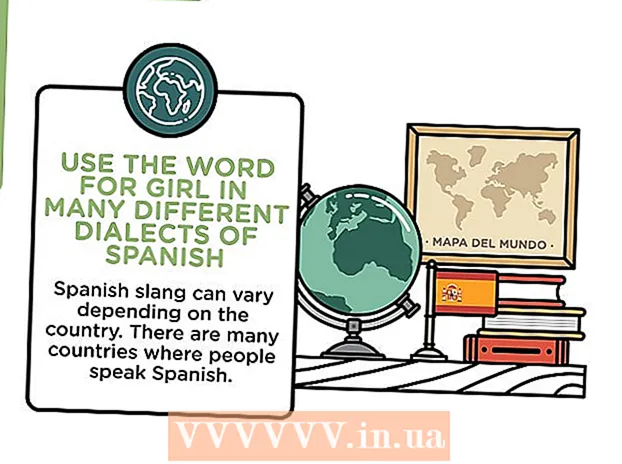Автор:
Marcus Baldwin
Жасалған Күн:
13 Маусым 2021
Жаңарту Күні:
23 Маусым 2024

Мазмұны
- Басу үшін
- 3-тен 1-ші әдіс: Драйверді дұрыс таңдау
- 3-тен 2-әдіс: Ішкі дискіні орнату
- 3-тен 3-ші әдіс: Драйверлер мен бағдарламалық жасақтаманы орнату
Компьютерде жаңа DVD дискісін орналастырғыңыз келсе, бірнеше нұсқа бар. Алайда, кейде терминология түсініксіз болуы мүмкін. Blu-Ray пайда болғаннан кейін мүмкіндіктер тек өсе түсті. Бақытымызға орай, қондырғының өзі жел болып табылады және бірнеше минутты алады.
Басу үшін
3-тен 1-ші әдіс: Драйверді дұрыс таңдау
 Әр түрлі форматтарды тану. DVD, DVD + R, DVD-R, DVD +/- R, DVD +/- RW сияқты DVD дискілерінің түсініксіз белгілері бар. Мұның бәрі дискінің әр түрлі оқу және жазу мүмкіндіктеріне қатысты. Жалпы, бүгінгі күні барлық драйверлер DVD +/- RW немесе жай DVD-RW форматында. Бұл DVD дискілерді DVD жазғыштардың барлық түрлерінде оқуға да, жазуға болатындығын көрсетеді.
Әр түрлі форматтарды тану. DVD, DVD + R, DVD-R, DVD +/- R, DVD +/- RW сияқты DVD дискілерінің түсініксіз белгілері бар. Мұның бәрі дискінің әр түрлі оқу және жазу мүмкіндіктеріне қатысты. Жалпы, бүгінгі күні барлық драйверлер DVD +/- RW немесе жай DVD-RW форматында. Бұл DVD дискілерді DVD жазғыштардың барлық түрлерінде оқуға да, жазуға болатындығын көрсетеді. - Көптеген заманауи дискілер RW үшін жарамды, бірақ сіз тек DVD дискілерді оқитын бюджеттік дискіні сатып алатындығыңызды байқайсыз. Бұлар DVD-ROM дискілері ретінде жіктеледі.
 Blu-Ray дискісін алғыңыз келетінін шешіңіз. Blu-Ray - бұл стандартты DVD дискісіне қарағанда деректерді айтарлықтай көбірек күйдіретін нарықтағы дискілерді сақтаудың соңғы түрі. Blu-Ray дискілерінің көмегімен Blu-Ray HD фильмдерін көруге және Blu-Ray деректер дискілерін пайдалануға болады, сонымен қатар барлық Blu-Ray дискілері DVD дискілерін оқи алады.
Blu-Ray дискісін алғыңыз келетінін шешіңіз. Blu-Ray - бұл стандартты DVD дискісіне қарағанда деректерді айтарлықтай көбірек күйдіретін нарықтағы дискілерді сақтаудың соңғы түрі. Blu-Ray дискілерінің көмегімен Blu-Ray HD фильмдерін көруге және Blu-Ray деректер дискілерін пайдалануға болады, сонымен қатар барлық Blu-Ray дискілері DVD дискілерін оқи алады. - Қазір Blu-Ray дискілері әлдеқайда арзандады.
- Blu-Ray дискісі дискке жаза алмаса да (BD-ROM), бұл диск жетегінің DVD-ге жазуына үлкен мүмкіндік бар.
 Оқу және жазу жылдамдығын салыстырыңыз. Бұл әртүрлі типтегі мәліметтерді оқуға немесе жазуға қанша уақыт кететінін көрсетеді.
Оқу және жазу жылдамдығын салыстырыңыз. Бұл әртүрлі типтегі мәліметтерді оқуға немесе жазуға қанша уақыт кететінін көрсетеді. - Көптеген жаңа DVD дискілерінің оқу жылдамдығы 16Х және 24Х жазады. Бұл рейтинг диск жетегінің 1Х диск жетегінен бірнеше рет жылдам болғандығының өлшемі болып табылады және бұл диск жетегінің нақты жылдамдығының көрсеткіші емес.
 Ішкі немесе сыртқы дискіні сатып алу туралы шешім қабылдаңыз. Егер сізде ноутбук болса, онда сізге сыртқы диск қажет болуы мүмкін. Егер сізде жұмыс үстелі болса, сіз екі нұсқаны да таңдай аласыз, бірақ ішкі дискінің жылдамдығы жоғары.
Ішкі немесе сыртқы дискіні сатып алу туралы шешім қабылдаңыз. Егер сізде ноутбук болса, онда сізге сыртқы диск қажет болуы мүмкін. Егер сізде жұмыс үстелі болса, сіз екі нұсқаны да таңдай аласыз, бірақ ішкі дискінің жылдамдығы жоғары. - Егер сіз сыртқы дискіні сатып алуды шешсеңіз, драйверлерді орнату туралы қосымша ақпаратты 3-бөлімнен оқыңыз.
 Жақсы сапалы дискіні таңдаңыз. Дискіні сапалы брендтен таңдаңыз. Бұл сізге ұзақ өмір мен кепілдікке кепілдік береді. Төменде оптикалық диск жетегінің сенімді өндірушілерінің тізімі келтірілген:
Жақсы сапалы дискіні таңдаңыз. Дискіні сапалы брендтен таңдаңыз. Бұл сізге ұзақ өмір мен кепілдікке кепілдік береді. Төменде оптикалық диск жетегінің сенімді өндірушілерінің тізімі келтірілген: - LG
- Philips
- Плекстор
- Lite-On
- BenQ
- Samsung
 Сіз сондай-ақ OEM моделін сатып ала аласыз. Егер сізде бірнеше қосымша SATA кабелі болса және нұсқаулықтың немесе драйверлердің болмауына қарсы болмасаңыз, OEM моделін де қарастыруға болады. Әдетте, олар тұтынушылық модельге қарағанда арзанырақ, бірақ ешқандай қосымшасыз жеткізіледі.
Сіз сондай-ақ OEM моделін сатып ала аласыз. Егер сізде бірнеше қосымша SATA кабелі болса және нұсқаулықтың немесе драйверлердің болмауына қарсы болмасаңыз, OEM моделін де қарастыруға болады. Әдетте, олар тұтынушылық модельге қарағанда арзанырақ, бірақ ешқандай қосымшасыз жеткізіледі. - Егер сіз OEM моделін таңдасаңыз, өндірушінің веб-сайтынан драйверлер мен нұсқаулықтарды таба аласыз.
3-тен 2-әдіс: Ішкі дискіні орнату
 Компьютерді өшіріп, барлық кабельдерді ажыратыңыз. Дискіні орнату үшін компьютерді ашу керек. Барлығына қол жеткізу үшін компьютеріңізді үстелдің үстіне қойыңыз.
Компьютерді өшіріп, барлық кабельдерді ажыратыңыз. Дискіні орнату үшін компьютерді ашу керек. Барлығына қол жеткізу үшін компьютеріңізді үстелдің үстіне қойыңыз. - Егер сіз сыртқы дискіні орнатқыңыз келсе, оны компьютерге USB арқылы қосып, келесі бөлігін өткізіп жіберіңіз.
 Корпусты ашыңыз. Көптеген жаңа корпустарды бұрағышсыз ашуға болады. Дискке оңай қол жеткізу үшін бүйірлік панельдерді екі жағынан алыңыз.
Корпусты ашыңыз. Көптеген жаңа корпустарды бұрағышсыз ашуға болады. Дискке оңай қол жеткізу үшін бүйірлік панельдерді екі жағынан алыңыз.  Өзіңізді жерге салыңыз. ДК компоненттерімен ештеңе жасамас бұрын, сіз әрқашан өзіңізді жерге қосуыңыз керек. Бұл электростатикалық разрядтың пайда болуына жол бермейді, бұл сіздің компьютеріңіздің осал компоненттерін зақымдауы мүмкін. Ең жақсы әдіс - электростатикалық белдікті тағу, бірақ егер сізде жоқ болса, өзіңізді босату үшін су шүмегін түртіңіз.
Өзіңізді жерге салыңыз. ДК компоненттерімен ештеңе жасамас бұрын, сіз әрқашан өзіңізді жерге қосуыңыз керек. Бұл электростатикалық разрядтың пайда болуына жол бермейді, бұл сіздің компьютеріңіздің осал компоненттерін зақымдауы мүмкін. Ең жақсы әдіс - электростатикалық белдікті тағу, бірақ егер сізде жоқ болса, өзіңізді босату үшін су шүмегін түртіңіз.  Ескі дискіні алыңыз (егер бар болса). Егер сіз ескі дискіні ауыстыратын болсаңыз, алдымен оны алып тастауыңыз керек. Дискінің артындағы кабельдерді ажыратыңыз, содан кейін ұяның екі жағындағы бұрандаларды алыңыз. Енді қатты күш жұмсамай, дискіні суспензиядан алыңыз.
Ескі дискіні алыңыз (егер бар болса). Егер сіз ескі дискіні ауыстыратын болсаңыз, алдымен оны алып тастауыңыз керек. Дискінің артындағы кабельдерді ажыратыңыз, содан кейін ұяның екі жағындағы бұрандаларды алыңыз. Енді қатты күш жұмсамай, дискіні суспензиядан алыңыз.  5,25 «диск жетегі үшін әлі де бос слот бар екенін қараңыз. Егер сіз ескі дискіні ауыстырмасаңыз, онда сіз жаңа дискіні басқа ұяға орналастыруыңыз керек. Мұны әдетте корпустың алдыңғы жағында, жоғарғы жағында табасыз. Мүмкін, бұл жерде бірнеше диск жетегі бар шығар. Бұл ұяға қол жеткізу үшін алдыңғы панельді алыңыз.
5,25 «диск жетегі үшін әлі де бос слот бар екенін қараңыз. Егер сіз ескі дискіні ауыстырмасаңыз, онда сіз жаңа дискіні басқа ұяға орналастыруыңыз керек. Мұны әдетте корпустың алдыңғы жағында, жоғарғы жағында табасыз. Мүмкін, бұл жерде бірнеше диск жетегі бар шығар. Бұл ұяға қол жеткізу үшін алдыңғы панельді алыңыз.  Кез-келген рельсті бекітіңіз (қажет болса). Дискіні орнында бекіту үшін кейбір қоршаулар рельсті жүйені қолданады. Егер бұл жағдай болса, аспаны орналастырмас бұрын, рельстерді жүргізушінің екі жағына бекіту қажет.
Кез-келген рельсті бекітіңіз (қажет болса). Дискіні орнында бекіту үшін кейбір қоршаулар рельсті жүйені қолданады. Егер бұл жағдай болса, аспаны орналастырмас бұрын, рельстерді жүргізушінің екі жағына бекіту қажет.  Дискіні компьютерге алдыңғы жағынан сырғытыңыз. Барлық дерлік дискілер корпусқа алдыңғы жағынан сырғып кетеді, бірақ сізге компьютер нұсқаулығын қарау қажет болуы мүмкін. Дискіні істе төңкеріп қоймаңыз.
Дискіні компьютерге алдыңғы жағынан сырғытыңыз. Барлық дерлік дискілер корпусқа алдыңғы жағынан сырғып кетеді, бірақ сізге компьютер нұсқаулығын қарау қажет болуы мүмкін. Дискіні істе төңкеріп қоймаңыз.  Дискіні суспензияға бекітіңіз. Егер сіз бұл үшін бұрандаларды қолдансаңыз, оларды екі жағынан да бекіту керек. Егер сіз рельстерді қолданатын болсаңыз, жетектің аспаның ішіне дейін итеріліп, толығымен қысылғанына көз жеткізіңіз.
Дискіні суспензияға бекітіңіз. Егер сіз бұл үшін бұрандаларды қолдансаңыз, оларды екі жағынан да бекіту керек. Егер сіз рельстерді қолданатын болсаңыз, жетектің аспаның ішіне дейін итеріліп, толығымен қысылғанына көз жеткізіңіз.  SATA портын аналық платаға қосыңыз. Дискіні SATA портына қосу үшін SATA деректер кабелін пайдаланыңыз. Егер сіз оны таба алмасаңыз, аналық төлем құжаттарымен танысыңыз.
SATA портын аналық платаға қосыңыз. Дискіні SATA портына қосу үшін SATA деректер кабелін пайдаланыңыз. Егер сіз оны таба алмасаңыз, аналық төлем құжаттарымен танысыңыз. - SATA кабелін 1 жолмен ғана қосуға болады, сондықтан оны күштемеңіз.
- Басқа компоненттерді (мысалы, қатты диск) кездейсоқ ажыратудан сақ болыңыз және қайта тексеріңіз, әйтпесе сіздің компьютеріңіз іске қосылмауы мүмкін.
 Қуат көзін диск жетегіне қосыңыз. Драйвқа сәйкес келетін пайдаланылмаған қуат сымын табыңыз. Сіз мұны әдетте корпустың төменгі жағынан табасыз. Мұны қуат үшін диск жетегіне қосыңыз. Деректер кабеліндегі жағдайға сәйкес, оны тек 1 тәсілмен бекітуге болады, сондықтан оны күштемеңіз.
Қуат көзін диск жетегіне қосыңыз. Драйвқа сәйкес келетін пайдаланылмаған қуат сымын табыңыз. Сіз мұны әдетте корпустың төменгі жағынан табасыз. Мұны қуат үшін диск жетегіне қосыңыз. Деректер кабеліндегі жағдайға сәйкес, оны тек 1 тәсілмен бекітуге болады, сондықтан оны күштемеңіз. - Егер сізде байланыс жеткіліксіз болса, көбірек қосылым үшін адаптер сатып ала аласыз.
 Панельдерді компьютерге қайта бекітіп, барлық кабельдерді қосып, компьютерді қосыңыз.
Панельдерді компьютерге қайта бекітіп, барлық кабельдерді қосып, компьютерді қосыңыз.
3-тен 3-ші әдіс: Драйверлер мен бағдарламалық жасақтаманы орнату
 Амалдық жүйенің сіздің дискіңізді тануын күтіңіз. Көптеген операциялық жүйелер жаңа DVD дискісін автоматты түрде таниды және қажетті драйверлерді орнатады. Орнату аяқталған кезде амалдық жүйе сізге хабарлайды.
Амалдық жүйенің сіздің дискіңізді тануын күтіңіз. Көптеген операциялық жүйелер жаңа DVD дискісін автоматты түрде таниды және қажетті драйверлерді орнатады. Орнату аяқталған кезде амалдық жүйе сізге хабарлайды.  Драйверлерді берілген дискіден орнатыңыз (қажет болса). Егер диск өзі орнатылмаған болса, алдымен жинақталған драйверлерді пайдалануыңыз керек немесе өндірушінің веб-сайтынан жүктеп алыңыз. Драйверлерді орнату үшін экрандағы нұсқауларды орындаңыз. Орнатқаннан кейін сізден компьютерді қайта қосу сұралуы мүмкін.
Драйверлерді берілген дискіден орнатыңыз (қажет болса). Егер диск өзі орнатылмаған болса, алдымен жинақталған драйверлерді пайдалануыңыз керек немесе өндірушінің веб-сайтынан жүктеп алыңыз. Драйверлерді орнату үшін экрандағы нұсқауларды орындаңыз. Орнатқаннан кейін сізден компьютерді қайта қосу сұралуы мүмкін.  Бағдарламаны немесе медиа ойнатқыштарды жазу сияқты бағдарламалық жасақтаманы орнатыңыз. Көптеген диск жетектерінде деректер мен медианы бос DVD дискілеріне жазуға немесе HD бейнені көруге арналған қосымша бағдарламалық қамтамасыздандыру бар. Бұл бағдарламалардың ешқайсысы қажет емес, өйткені Интернетте көптеген ұқсас ақысыз бағдарламалар бар, бірақ сіз оларды қаласаңыз да пайдалана аласыз.
Бағдарламаны немесе медиа ойнатқыштарды жазу сияқты бағдарламалық жасақтаманы орнатыңыз. Көптеген диск жетектерінде деректер мен медианы бос DVD дискілеріне жазуға немесе HD бейнені көруге арналған қосымша бағдарламалық қамтамасыздандыру бар. Бұл бағдарламалардың ешқайсысы қажет емес, өйткені Интернетте көптеген ұқсас ақысыз бағдарламалар бар, бірақ сіз оларды қаласаңыз да пайдалана аласыз.